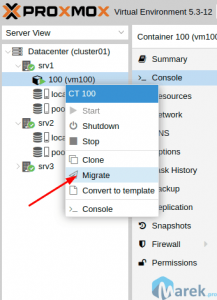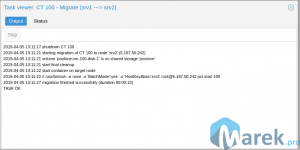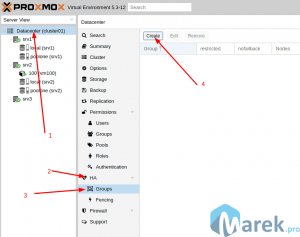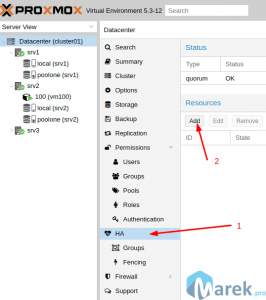W poprzednim wpisie przygotowaliśmy nasz klaster – w tym zajmiemy się utworzeniem pierwszego serwera.
Ponieważ wszystkie trzy serwery proxmox-a mam zainstalowane jako vm na jednym proxmox-ie, jako serwer utworzę kontener (CT).
Jeśli wykonujesz wdrożenie na fizycznych maszynach możesz utworzyć vm.
Aby utworzyć kontener należy wykonać następujące kroki:
1) Aktualizacja i pobranie listy obrazów:
Jeśli jesteś już zapisany - Kliknij "Zaloguj się" i podaj swojego maila - treść zostanie odblokowana:
Pobieramy obraz podając jego nazwę i przestrzeń gdzie ma być przechowany:
Przechodzimy do panelu klienta i wybieramy u góry “Create CT”.
Wypełniamy formularz standardowo jak przy tworzeniu serwera, pamiętając tylko o wybraniu w opcji “Root Disk” jako “Storage” nasza pulę:
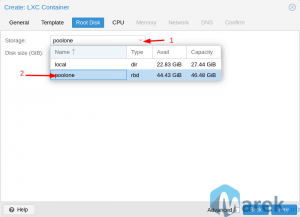 Po przejściu wszystkich kroków nasz CT jest utworzony – możemy przetestować migrację.
Po przejściu wszystkich kroków nasz CT jest utworzony – możemy przetestować migrację.
Live Migration
Jest to bardzo prosty proces – wystarczy po prawej stronie kliknąć prawym przyciskiem myszy na kontener, wybrać opcję “Migrate”:
Następnie wybieramy serwer na który będziemy migrować i klikamy “Migrate”:
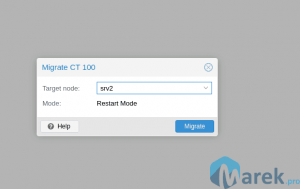 Pokaże nam się okno z przebiegiem migracji – u mnie trwała ona około 10 sekund:
Pokaże nam się okno z przebiegiem migracji – u mnie trwała ona około 10 sekund:
Gotowe – nasz kontener jest przeniesiony i działa na innym serwerze.
Automatyczna migracja w przypadku awarii
Ok, może migracja to nie jest najodpowiedniejsze słowo, jednak zamiar jest prosty – w momencie gdy jeden z serwerów przestaje działać, całość zasobów jest czytanych z innego serwera.
Aby wdrożyć takie rozwiązanie musimy wykonać kilka kroków:
1) Dodajemy grupę HA
Wybieramy z lewego górnego rogu nasze datacenter, następnie “HA” , “Groups” i klikamy “Create”:
Wpisujemy ID naszej grupy ( u mnie to “ALL”), zaznaczamy wszystkie serwery które mają być w grupie i klikamy “Create”(opcje restricted i nofallback nie zaznaczamy – wyjaśnimy ją później):
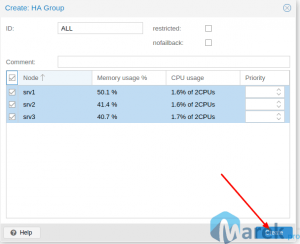 Gotowe – mamy naszą grupę, teraz przypiszemy nasz kontener do tej grupy.
Gotowe – mamy naszą grupę, teraz przypiszemy nasz kontener do tej grupy.
Wybieramy zakładkę “HA” i w sekcji “Resources” klikamy “Add”:
- vm – wybieramy nasz kontener
- group – wybieramy naszą grupę
- max restart/relocate – ustawiamy ile maksymalnie razy nasz kontener może zmienić serwer a którym sie znajduje ( mamy 3 serwery, więc ustawiamy dwa razy)
- request state – stan kontenera
Po wypełnieniu klikamy Add:
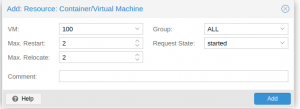 Gotowe – teraz w momencie gdy jeden serwer przestanie działać, nasz kontener przepnie się automatycznie na drugi działający serwer.
Gotowe – teraz w momencie gdy jeden serwer przestanie działać, nasz kontener przepnie się automatycznie na drugi działający serwer.
Możesz to sprawdzić samodzielnie – wystarczy wyłączyć serwer gdzie jest obecnie kontener i poczekać około minutę.
Wyjaśnienie opcji “restricted”
Tworząc grupę HA nie zaznaczaliśmy w niej opcji restricted – co tak właściwie ona oznacza?
Weźmy sobie taki przykład: Stworzyliśmy grupę HA i dodaliśmy do niej do niej tylko srv1 i srv2 , ale nie zaznaczaliśmy opcji “restricted”.
W momencie gdy nasz kontener jest na srv1 i ten serwer przestanie działać – kontener zostanie “przepięty” na srv2.
A co jeśli zarówno srv1 jak i srv2 przestaną działać?
Odpowiedź: To zależy.
Zależy od tego czy opcja “restricted” była zaznaczona.
Jeśli nie była – proxmox spróbuje uruchomić kontener na srv3, mimo iż nie był on zaznaczony. Dodatkowo – w momencie gdy srv2 lub srv1 zacznie działać, proxmox przepnie spowrotem nasz kontener na jeden z nich.
Jeśli opcja jest zaznaczona – kontener będzie działał dopiero jak naprawimy jeden z serwerów.
Wyjaśnienie opcji nofallback
Wiemy już że jeśli opcja restricted nie jest zaznaczona, a grupa HA ma tylko jeden server ( przyjmijmy srv3) , to w momencie jak srv3 zacznie działać nasz kontener zostanie spowrotem na niego przeniesiony.
Ale nie zawsze takie rozwiązanie jest dobre – np. jeśli nie znamy przyczyny awarii srv3 to lepiej nie przepinać na niego spowrotem kontenera. I ten problem rozwiązuj opcja “nofallback”.
Jeśli jest zaznaczona, to w momencie gdy server srv3 będzie online, nasz kontener nie zostanie na niego automatycznie ponownie przeniesiony – będziemy musieli go przenieść samodzielnie po rozwiązaniu przyczyny awarii.
Podsumowanie
Mamy już wdrożony klaster ( jeśli nie to zapraszam do poprzedniego wpisu jak utworzyć klaster w proxmox) , mamy też zapewnione automatyczne przełączanie w momencie awarii.
W kolejnym wpisie wrócimy do konsoli i zobaczymy jak to wszystko działa “od środka”.
Jest to czwarta część serii o proxmoxie – jeśli dopiero trafiłeś na ten wpis polecam zapoznać się z pozostałymi:
- Instalacja proxmoxa na serwerze z systemem debian 9
- Instalacja proxmoxa z obrazu ISO
- Tworzymy klaster wysokiej dostępności
- Tworzymy nasz pierwszy serwer w HA
- HA od strony systemu – jak działa proxmox